User Guide - Windows 7
Table Of Contents
- Sissejuhatus
- Arvuti tundmaõppimine
- Ühenduse loomine võrguga
- Ühenduse loomine traadita võrguga
- Ühenduse loomine kaabelvõrguga
- Klaviatuuri, puutežestide ja osutusseadmete abil navigeerimine
- Multimeediumid
- Toitehaldus
- Arvuti sulgemine (väljalülitamine)
- Toitesuvandite määramine
- Energiasäästurežiimide kasutamine
- Akutoite kasutamine
- Välise vahelduvvoolutoite kasutamine
- Väliskaardid ja -seadmed
- Draivid
- Turvalisus
- Arvuti kaitsmine
- Paroolide kasutamine
- Viirusetõrjetarkvara kasutamine
- Tulemüüritarkvara kasutamine
- Oluliste turbevärskenduste installimine
- HP Client Security kasutamine (ainult teatud mudelitel)
- HP Touchpoint Manageri kasutamine (ainult teatud mudelitel)
- Valikulise turvakaabli paigaldamine (ainult teatud mudelitel)
- Sõrmejäljelugeja kasutamine (ainult teatud mudelitel)
- Hooldus
- Varundus ja taaste
- Utiliidid Computer Setup (BIOS), TPM ja HP Sure Start
- Riistvaradiagnostika HP PC Hardware Diagnostics (UEFI) kasutamine
- Klienditugi
- Tehnilised andmed
- Juurdepääs
- Arvutiga reisimine või selle transportimine
- Tõrkeotsing
- Tõrkeotsinguressursid
- Probleemide lahendamine
- Arvuti ei käivitu
- Arvuti ekraan on tühi
- Tarkvara töötab tavatult
- Arvuti on sisse lülitatud, kuid ei reageeri
- Arvuti on ebatavaliselt kuum
- Välisseade ei tööta
- Traadita võrguühendus ei toimi
- Ketast ei loeta
- Film pole välisel kuvamisseadmel nähtav
- Ketta kõrvetamise protsess ei alga või peatub enne lõpulejõudmist
- Elektrostaatiline lahendus
- Tähestikuline register
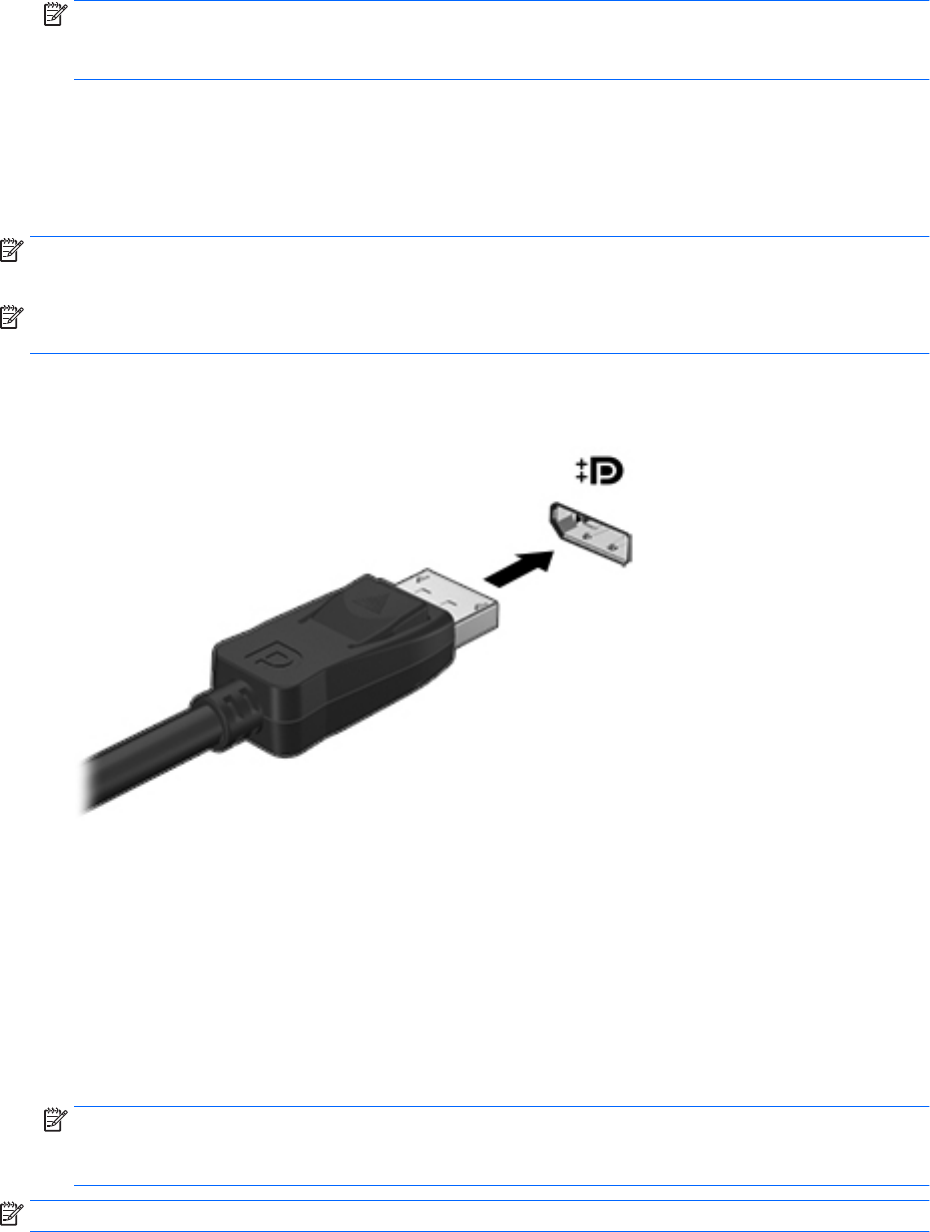
MÄRKUS. Parimate tulemuste saamiseks, eelkõige kui kasutate suvandit „Laienda”, reguleerige
välisseadme ekraani eraldusvõimet järgmiselt. Valige Start > Juhtpaneel > Välimus ja
isikupärastamine. Jaotises Ekraan valige Ekraani eraldusvõime reguleerimine.
Dual-Mode DisplayPort
Dual-Mode DisplayPort-liides ühendab arvutiga heli- või videolisaseadme, nagu kõrglahutusvõimega teleri
või ühilduva digitaal- või helikomponendi. Dual-Mode DisplayPort-liides pakub suuremat jõudlust kui välise
VGA-monitori port ja täiustab digitaalseid ühendusvõimalusi.
MÄRKUS. Video- ja/või helisignaali edastamiseks DisplayPort-liidese kaudu, on vaja Dual-Mode
DisplayPort-liidesega kaablit (eraldi ostetav).
MÄRKUS. Ühte Dual-Mode DisplayPort-seadet saab ühendada ühe Dual-Mode DisplayPort-liidesega
arvutiga. Arvuti ekraanil kuvatavat sisu saab kuvada samal ajal ka Dual-Mode DisplayPort-liidesega seadmes.
Video- või heliseadme ühendamiseks arvuti Dual-Mode DisplayPort-porti, toimige järgmiselt:
1. Sisestage Dual-Mode DisplayPort-liidesega kaabli üks ots arvuti Dual-Mode DisplayPort-porti.
2. Ühendage kaabli teine ots digitaalse kuvaseadmega.
3. Arvuti ekraanikujutise nelja kuvaoleku vaheldumisi aktiveerimiseks vajutage klahvi fn+f4.
●
Ainult arvuti ekraanil: ekraanikujutis kuvatakse ainult arvutis.
●
Dubleerimine: ekraanikujutis kuvatakse korraga nii arvutis kui ka välisseadmes.
●
Laiendamine: ekraanikujutis laiendatakse korraga üle arvuti ekraani ja välisseadme ekraani.
●
Ainult teisel ekraanil: ekraanikujutis kuvatakse ainult välisseadmes.
Klahvi fn+f4 igakordsel vajutamisel muutub kuvaolek.
MÄRKUS. Parimate tulemuste saamiseks, eelkõige kui kasutate suvandit „Laienda”, reguleerige
välisseadme ekraani eraldusvõimet järgmiselt. Valige Start > Juhtpaneel > Välimus ja
isikupärastamine. Jaotises Ekraan valige Ekraani eraldusvõime reguleerimine.
MÄRKUS. Seadme kaabli arvutist lahutamiseks vajutage kaabli pistikul olevat vabastusnuppu.
Video 33










